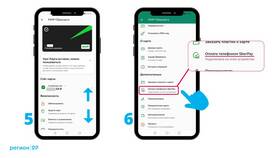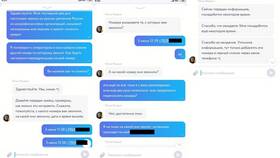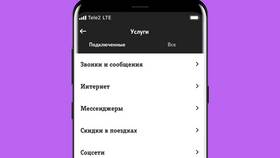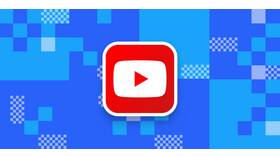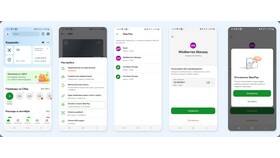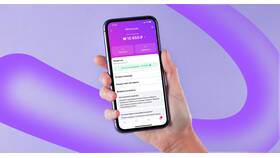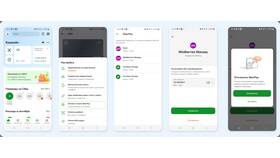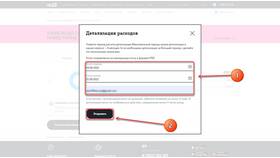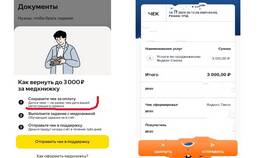| Метод | Подходит для |
| Через приложение банка | Банковские автоплатежи |
| В настройках платежной системы | Google Pay, Apple Pay |
| Через магазин приложений | Подписки в приложениях |
- Откройте мобильное приложение вашего банка
- Авторизуйтесь с помощью пароля или биометрии
- Перейдите в раздел "Платежи" или "Автоплатежи"
- Найдите нужный автоматический платеж
- Выберите "Отключить" или "Удалить"
- Подтвердите отмену автоплатежа
| Система | Действия |
| Google Pay | Настройки → Платежи → Подписки |
| Apple Pay | Wallet → Карта → Управление платежами |
- Откройте Google Play Маркет
- Тапните по иконке профиля
- Выберите "Платежи и подписки"
- Найдите нужную подписку
- Нажмите "Отменить подписку"
- Зайдите в Настройки
- Тапните по вашему Apple ID
- Выберите "Подписки"
- Найдите нужную подписку
- Нажмите "Отменить подписку"
| Проблема | Решение |
| Нет кнопки отключения | Обратиться в поддержку сервиса |
| Платеж все равно проходит | Заблокировать карту в приложении банка |
- Проверить активные подписки в настройках смартфона
- Удалить сохраненные платежные данные
- Очистить кеш платежных приложений
Важная информация
После отключения автоплатежа рекомендуется проверить выписку по карте в следующем расчетном периоде. Некоторые подписки требуют отключения за несколько дней до даты списания.